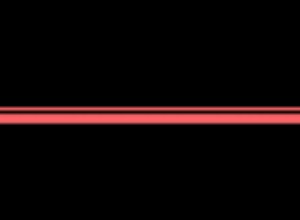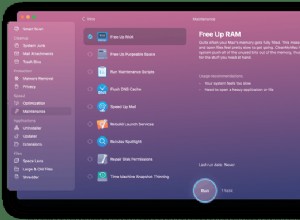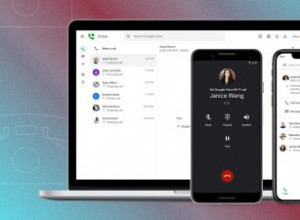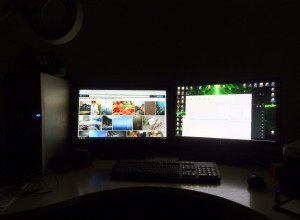هل ترغب في مشاركة بعض صورك الثمينة مع أصدقائك؟ أو نقلها من iPhone القديم الخاص بك إلى آخر؟ أيًا كان الموقف الذي تجد نفسك فيه ، ستساعدك هذه المقالة في فهم كيفية نقل الصور من iPhone إلى iPhone بسهولة.
نحن نعتز بصورنا لأنها تساعد في توثيق لحظات المرح مع أحبائنا. لذلك ، فهي البيانات الأولى التي ننقلها من جهاز iPhone القديم الخاص بنا عندما نحصل على واحد جديد. من السهل مشاركة الصور من جهاز iPhone إلى آخر إذا كان لديك الدليل الصحيح.
يمكنك نقل الصور بسرعة من جهاز iPhone إلى آخر باستخدام iTunes أو iCloud أو Airdrop أو تطبيقات المراسلة مثل iMessage و MMS و WhatsApp و Facebook Messenger. كل من هذه الطرق لها ميزاتها. تابع القراءة لمعرفة المزيد.
اقرأ أيضًا: أسرع عملاء FTP لنظام التشغيل Mac
- انقل الصور من iPhone إلى آخر باستخدام iCloud
- الخطوة 1:تحميل الصور إلى iCloud على جهاز iPhone القديم
- الخطوة الثانية:تنزيل الصور من iCloud إلى جهاز iPhone الجديد
- انقل الصور من iPhone إلى iPhone آخر باستخدام iTunes
- الخطوة الأولى:انقل الصور من جهاز iPhone إلى جهاز الكمبيوتر
- الخطوة الثانية:نقل الصور من الكمبيوتر إلى iPhone الجديد
- انقل الصور من iPhone إلى آخر باستخدام Airdrop
- الخطوة الأولى:إعداد Airdrop على جهازي iPhone
- الخطوة الثانية:نقل الصور باستخدام Airdrops
- انقل الصور من iPhone إلى iPhone آخر باستخدام تطبيقات المراسلة
- الأسئلة الشائعة
- خاتمة
نقل الصور من iPhone إلى آخر باستخدام iCloud

أولاً ، قم بتمكين مكتبة صور iCloud على أجهزة iPhone القديمة والجديدة باستخدام نفس معرف Apple. نظرًا لأن معرف Apple الخاص بك مطلوب للوصول إلى iCloud الخاص بك ، فمن المستحسن استخدام هذه الطريقة مع أجهزتك الشخصية فقط.
قبل النقل ، تحقق مما إذا كانت مساحة تخزين iCloud المتوفرة لديك كافية لمشاركة الصور. أيضًا ، يجب أن تعرف أن هذه الطريقة موصى بها فقط لأجهزة iPhone التي تعمل بنظام التشغيل iOS 8.3 أو أعلى.
الميزات
- لا يحتاج الى جهاز كمبيوتر.
- لا يتطلب كبل USB.
- طريقة فعالة لنقل الصور من iPhone القديم إلى iPhone الجديد.
اتبع هذه الخطوات لنقل الصور من iPhone القديم إلى iPhone جديد باستخدام iCloud:
الخطوة 1:تحميل الصور إلى iCloud على جهاز iPhone القديم

- افتح " الإعدادات "على جهاز iPhone القديم.
- انتقل إلى الأعلى وحدد " الاسم ".
- ستظهر نافذة أخرى ، وبعد ذلك ستضغط على " iCloud ".
- انقر على " صور ".
- انتقل إلى " صور iCloud ".
- انقر على " نسخ احتياطي "وانتظر اكتمال العملية.
- بمجرد اكتمال العملية ، يمكنك الانتقال إلى الخطوة التالية.
الخطوة 2:تنزيل الصور من iCloud إلى iPhone الجديد
تأكد من إيقاف تشغيل جهاز iPhone القديم قبل أن تبدأ هذه العملية.
- انتقل إلى " الإعدادات على جهاز iPhone الجديد.
- انتقل إلى أعلى الشاشة وانقر على " الاسم ".
- حدد " iCloud "وتسجيل الدخول بنفس معرف Apple الذي استخدمته على الهاتف القديم.
- انقر على " صور "وانتقل إلى" صور iCloud ".
- انقر بعد ذلك على تنزيل والاحتفاظ بالأصول الأصلية ".
- بعد تنزيل الصور ، يمكنك تشغيل تطبيق الصور الخاص بك وعرض صورك.
ملاحظة :مطلوب اتصال بالإنترنت لتحميل الصور على iCloud وتنزيل الصور.
اقرأ أيضًا: كيفية الحصول على iPhone جديد بسعر رخيص
نقل الصور من iPhone إلى iPhone آخر باستخدام iTunes
iTunes هي طريقة أخرى لنقل الصور من iPhone إلى iPhone آخر ، لكن عليك أن تعرف أن هذه الطريقة ليست مباشرة. تتطلب هذه الطريقة أن تقوم أولاً بنقل صورك من جهاز iPhone إلى جهاز كمبيوتر قبل نقلها إلى جهاز iPhone الهدف.
الميزات
- يتطلب كبل USB.
- تحتاج إلى توصيل جهازي iPhone بالكمبيوتر.
- طريقة عملية لنقل الصور المجمعة دفعة واحدة.
اتبع هذه الخطوات لنقل الصور من iPhone إلى iPhone آخر باستخدام iTunes:
الخطوة 1:نقل الصور من iPhone إلى الكمبيوتر

- أولاً ، تحتاج إلى فتح قفل iPhone وتوصيله بالكمبيوتر باستخدام كابل USB.
- بعد ذلك ، حدد " سماح "على iPhone المتصل لتمكين النقل.
- بالنسبة لأجهزة الكمبيوتر الشخصية التي تعمل بنظام Windows ، انقر على " استيراد الصور ومقاطع الفيديو ".
- قد لا يتم فتح هذا تلقائيًا على جهاز كمبيوتر Mac ، لذا يلزمك فتح " الصور يدويًا التطبيق.
- الآن ، حدد الصورة (الصور) التي تريد نقلها.
- بعد التحديد ، انقر على استيراد "لنقل الصور من جهاز iPhone إلى الكمبيوتر.
- افصل iPhone بعد نقل الصور إلى الكمبيوتر.
الخطوة 2:نقل الصور من الكمبيوتر إلى iPhone الجديد
قبل البدء في هذه العملية ، تحتاج إلى تثبيت iTunes محدث على جهاز الكمبيوتر الخاص بك.
- قم بتوصيل iPhone الهدف بجهاز الكمبيوتر باستخدام كابل USB.
- حدد موقع " iTunes "على جهاز الكمبيوتر الخاص بك وتشغيله.
- انتقل إلى الزاوية العلوية اليسرى من الشاشة وانقر على " الجهاز ".
- حدد " صور الخيار.
- ثم انقر على مزامنة الصور من المجلد ".
- أخيرًا ، انقر على تطبيق زر "لمزامنة الصور مع جهاز iPhone الخاص بك.
اقرأ أيضًا: كيفية إصلاح محرك أقراص فلاش USB غير قابل للقراءة على نظام التشغيل Mac
نقل الصور من iPhone إلى آخر باستخدام Airdrop
هذه إحدى أسهل الطرق لنقل الصور من هاتفك إلى آخر دون استخدام كابل USB. نوصي بهذه الطريقة لمشاركة بعض الصور بين جهازي iPhone. قبل بدء هذه العملية ، تأكد من تعطيل نقطة الاتصال الخاصة بك وتمكين Bluetooth و Wi-Fi على جهازي iPhone.
الميزات
- لا يحتاج الى جهاز كمبيوتر.
- مناسب لنقل الصور المحددة بين جهازي iPhone.
اتبع هذه الخطوات لنقل الصور من iPhone القديم إلى iPhone جديد باستخدام Airdrop:
الخطوة 1:إعداد Airdrop على جهازي iPhone
- انتقل إلى " الإعدادات "وانقر على" عام ".
- حدد موقع " Airdrop "واضغط عليها.
- شغّل Airdrop عن طريق اختيار "الجميع" أو " جهات الاتصال فقط ". (يسمح لك الجميع بتلقي إنزال جوي من الجميع ، بينما تتيح لك جهات الاتصال فقط تلقي إنزال جوي من جهات الاتصال الخاصة بك فقط)
الخطوة 2:نقل الصور باستخدام Airdrops
- انتقل إلى جهاز iPhone وافتح تطبيق "الصور".
- حدد موقع الصور التي تريد مشاركتها وحددها.
- ثم انقر فوق " مشاركة ".
- انقر على " Airdrop "واختيار الجهاز المستهدف.
- تظهر نافذة منبثقة على الشاشة تطلب منك استلام الملفات.
- انقر على " قبول "لاستلام الصور الواردة.
نقل الصور من iPhone إلى iPhone آخر باستخدام تطبيقات المراسلة

يعد استخدام تطبيقات المراسلة لنقل الصور من جهاز iPhone الخاص بك إلى جهاز آخر أمرًا سهلاً. iMessage هو أحد تطبيقات المراسلة التي يمكنك استخدامها لهذا الغرض. بصرف النظر عن iMessage ، يمكنك أيضًا استخدام تطبيقات المراسلة الأخرى مثل MMS و WhatsApp و Facebook وما إلى ذلك.
ومع ذلك ، قد تنخفض جودة صورك بشكل كبير عند نقل الصور عبر تطبيقات المراسلة. أيضًا ، لا يُنصح بهذه الطريقة لمشاركة الصور المجمعة.
الميزات
- لا يحتاج الى اتصال بالكمبيوتر.
- مناسب لنقل صور معينة من iPhone إلى iPhone.
اتبع هذه الخطوات لنقل الصور من iPhone إلى iPhone آخر باستخدام تطبيقات المراسلة:
- أولاً ، افتح قفل iPhone وابحث عن تطبيق المراسلة الذي تريد استخدامه.
- بعد ذلك ، قم بتشغيل التطبيق وابحث عن الشخص الذي تريد مشاركة الصور معه.
- بعد ذلك ، انقر على " التطبيقات "وانقر على" صور ".
- بعد ذلك ، حدد الصورة (الصور) التي تريد مشاركتها.
- أخيرًا ، انقر على " إرسال ".
الأسئلة المتداولة
كم عدد الصور التي يمكنك Airdrop في وقت واحد؟لا يوجد حد معين لعدد الصور التي يمكنك إسقاطها من الهواء مرة واحدة. ومع ذلك ، كلما زاد عدد الصور التي تريد إنزالها من الهواء ، زاد الوقت الذي يستغرقه النقل.
ماذا تفعل عندما يكون لديك عدد كبير جدًا من الصور على هاتفك؟يمكنك تنظيف مكتبة الصور الخاصة بك عن طريق إزالة الصور المتطابقة أو غير المرغوب فيها باستخدام تطبيقات مثل Gemini Photos و Smart Cleaner و Junk Cleaners لـ iPhone.
لماذا لا تظهر صور iCloud على جهاز iPhone الخاص بي؟لن تظهر صور iCloud على iPhone إذا كنت تستخدم معرف Apple خاطئًا ، أو ليس لديك اتصال بالإنترنت ، أو إذا تم إيقاف تشغيل iCloud Photos.
كيف أحدد 1000 صورة في المرة الواحدة على iCloud؟لتحديد 1000 صورة أو أكثر في المرة الواحدة على iCloud ، اضغط مع الاستمرار على Shift + Ctrl + Alt Keys "وانقر على" مفتاح السهم لأسفل ".
اقرأ أيضًا: كيفية البحث عن أي ملف على نظام Mac
خاتمة
في هذه المقالة ، أوضحنا كيفية نقل الصور من iPhone إلى iPhone. يمكنك النقل من iPhone إلى iPhone آخر باستخدام iCloud و iTunes وتطبيقات المراسلة و Airdrop. تأكد من قراءة واتباع الخطوات بعناية لتجنب الأخطاء عند نقل صورك.